Bí kíp giải quyết nỗi bực mình khi lướt web
Bất cứ trình duyệt nào cũng có thể khiến bạn khó chịu với những phiền toái vô duyên.
Dù đang sử dụng trình duyệt nào (IE, Firefox, Chrome hay Safari), chúng vẫn khiến bạn tức điên bởi phiền toái không đâu và chưa biết giải quyết thế nào. Chẳng hạn việc thanh địa chỉ URL biến mất bất thình lình hoặc liên tục phải đăng nhập vào các website…
Dưới đây là 6 hướng dẫn cơ bản giúp bạn giải tỏa nỗi bức xúc này.
1. Tìm lại thanh URL hoặc những Toolbar khác
Do vô tình, bạn làm biến mất thanh URL để gõ địa chỉ trang web và không biết cách tìm lại, vậy hãy làm theo hướng dẫn sau:
Với IE: Nhấp chuột phải vào khu vực bất kỳ, chọn Adress Bar (IE9 luôn hiển thị thanh URL nên hướng dẫn này chỉ dành cho các phiên bản khác thôi nhé).
Với Firefox: Vào View, Toolbars và chọn Navigation Bar.
Với Safari: Giữ phím Command (hoặc Ctrl) + Shift + \.
Do vô tình, bạn làm biến mất thanh URL để gõ địa chỉ trang web và không biết cách tìm lại, vậy hãy làm theo hướng dẫn sau:
Với IE: Nhấp chuột phải vào khu vực bất kỳ, chọn Adress Bar (IE9 luôn hiển thị thanh URL nên hướng dẫn này chỉ dành cho các phiên bản khác thôi nhé).
Với Firefox: Vào View, Toolbars và chọn Navigation Bar.
Với Safari: Giữ phím Command (hoặc Ctrl) + Shift + \.

2. Sử dụng phím tắt
Nhiều lúc bạn cảm thấy lười biếng khi sử dụng chuột để thực hiện thao tác mong muốn, nhất là trên laptop. Vậy tại sao bạn không thử qua những phím tắt hữu ích này nhỉ? Chúng đúng cho hầu hết trình duyệt đó nha.
Nhiều lúc bạn cảm thấy lười biếng khi sử dụng chuột để thực hiện thao tác mong muốn, nhất là trên laptop. Vậy tại sao bạn không thử qua những phím tắt hữu ích này nhỉ? Chúng đúng cho hầu hết trình duyệt đó nha.
Ctrl + T: Mở một tab mới
Ctrl + N: Mở một cửa sổ mới
Ctrl + W: Đóng tab hiện thời
F5: Làm mới trang
Ctrl + L: Bôi đen địa chỉ web
Ctrl và dấu +: Phóng to
Ctrl và dấu -: Thu nhỏ
Ctrl + 0: Trở lại cỡ xem mặc định
Ctrl + [: Trở lại một trang
Ctrl + ]: Tiến đến một trang
Spacebar: Di chuyển xuống một màn hình
Home: Về đầu trang
End: Di chuyển xuống cuối trang
3. Chặn quảng cáo, pop-up
Quảng cáo không chỉ gây phiền nhiễu mà còn khiến thời gian tải trang lâu hơn, trong khi hầu hết trình duyệt chỉ tích hợp công cụ chặn pop-up đơn thuần. Nhằm giải quyết vấn đề, bạn cần bổ sung add-on đi kèm, cụ thể cho mỗi trình duyệt như sau:
IE: Simple Adblock (tải về tại đây).
Firefox: Adblock Plus (tải về tại đây).
Chrome: Addblock for Chrome (tải về tại đây).
Safari: Adblock for Safari (tải về tại đây).
Ctrl + N: Mở một cửa sổ mới
Ctrl + W: Đóng tab hiện thời
F5: Làm mới trang
Ctrl + L: Bôi đen địa chỉ web
Ctrl và dấu +: Phóng to
Ctrl và dấu -: Thu nhỏ
Ctrl + 0: Trở lại cỡ xem mặc định
Ctrl + [: Trở lại một trang
Ctrl + ]: Tiến đến một trang
Spacebar: Di chuyển xuống một màn hình
Home: Về đầu trang
End: Di chuyển xuống cuối trang
3. Chặn quảng cáo, pop-up
Quảng cáo không chỉ gây phiền nhiễu mà còn khiến thời gian tải trang lâu hơn, trong khi hầu hết trình duyệt chỉ tích hợp công cụ chặn pop-up đơn thuần. Nhằm giải quyết vấn đề, bạn cần bổ sung add-on đi kèm, cụ thể cho mỗi trình duyệt như sau:
IE: Simple Adblock (tải về tại đây).
Firefox: Adblock Plus (tải về tại đây).
Chrome: Addblock for Chrome (tải về tại đây).
Safari: Adblock for Safari (tải về tại đây).

4. Ghi nhớ mật khẩu
Việc ghi nhớ quá nhiều mật khẩu và gõ lại cho từng trang web hoặc dịch vụ sẽ khiến bạn nổi khùng. Do vậy, một công cụ chuyên dùng luôn rất cần thiết và bạn nên thử qua LastPass (miễn phí, tải về tại đây). Phần mềm hỗ trợ nhiều trình duyệt và hệ điều hành khác nhau, bạn chỉ việc chọn phiên bản phù hợp, cài đặt vào hệ thống và bắt đầu ngay lập tức.
Lastpass cho phép lưu trữ toàn bộ mật khẩu và giúp bạn truy cập những tài khoản cá nhân dễ dàng hơn. Dĩ nhiên, bạn vẫn phải nhớ mật khẩu đăng nhập LastPass của mình đấy nhé!
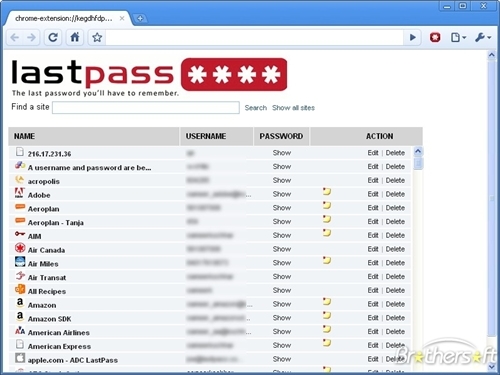
5. Phục hồi thẻ vừa đóng
Phải khẳng định ngay rằng việc này xảy ra thường xuyên và khiến bạn mất thời gian phục hồi thẻ vừa đóng. Cách giải quyết dễ dàng như sau:
Với IE: Click chuột phải vào tab hiện thời và chọn Reopen Closed Tab. Hoặc bạn nhấn tổ hợp phím Ctrl + Shift + T.
Với Firefox: Vào History và chọn Recently Closed Tabs để tìm trang vừa đóng. Hoặc bạn nhấn tổ hợp phím Ctrl + Shift + T.
Với Chrome: Tương tự IE.
Với Safari: Bấm Ctrl + Z (hoặc Command + Z).
6. Vào website mà không cần đăng ký
Việc đăng ký tài khoản truy cập website thường khá phiền phức, khiến email tràn ngập thư rác trong khi bạn chỉ dùng đến chúng vài lần. Giải pháp cho vấn đề này có tên BugMeNot – chứa cơ sở dữ liệu của hàng nghìn trang web khác nhau và giúp bạn xem nội dung mà không cần kích hoạt tài khoản mới.
Đầu tiên, bạn hãy tìm đến trang chủ của hệ thống tại đây và gõ trang web cần truy cập vào ô địa chỉ. Ngoài ra, bạn có thể tải về ứng dụng dành riêng cho Chrome (tại đây) hoặc Firefox (tại đây).
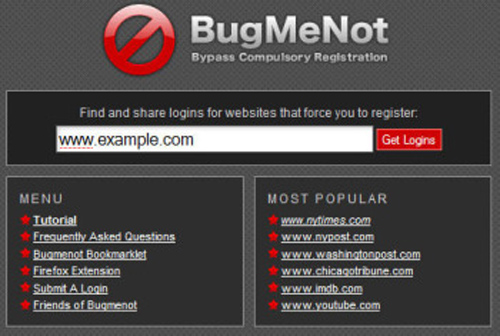
TIN CÙNG CHUYÊN MỤC
Xem theo ngày



